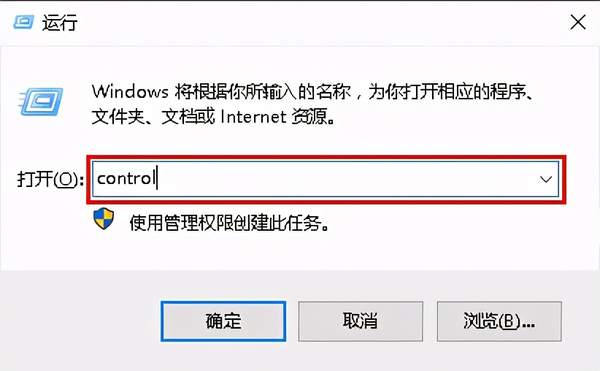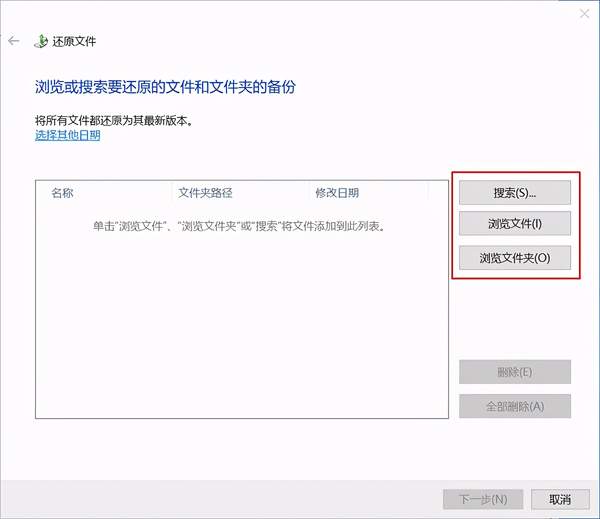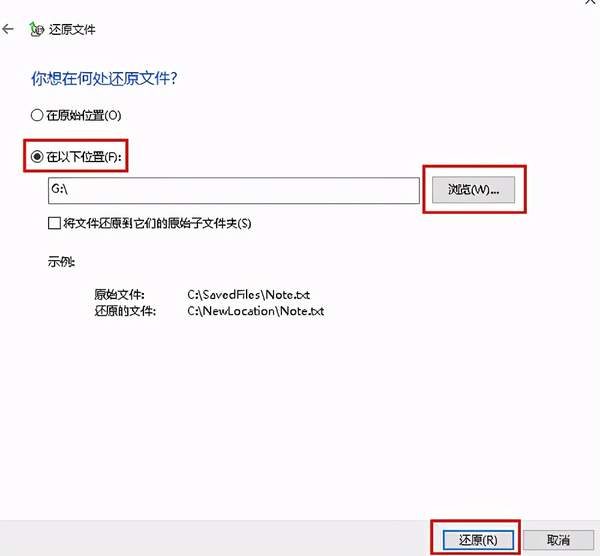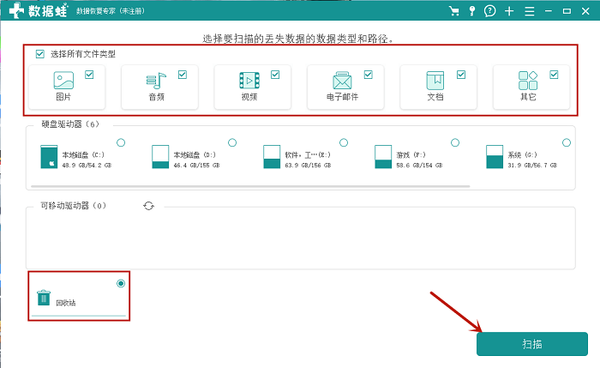如何恢复回收站清空的东西(电脑回收站被清空如何找回)
电脑回收站删除了该怎么恢复?电脑的回收站相当于一些暂时没有用处的文件的暂存处,那么回收站清空了该怎么办? 这里会给大家列出两种找回回收站内文件的方法,解决回收站被清空该如何找回的问题。
利用Windows备份找回回收站中被删除的文件
如果用户有为自己的数据做备份的习惯,找回被清空的回收站文件是非常简单的。用Windows自带的功能为文件做备份是一个保护个人文件的好习惯。以下就是利用Windows备份找回文件的具体步骤:
步骤1:同时按下win键和R键弹出运行菜单,在运行菜单中输入「control」。
步骤2:在控制面板的「系统和安全」下点击「备份和还原」。
步骤3:在「还原」一栏下点击「还原我的文件」。
步骤4:使用「搜索」、「浏览文件夹」、「浏览文件」三个按钮找到需要恢复的文件,选定这个文件,点击下一步。
步骤5:点击「在以下位置」然后点击浏览,自定义文件保存位置,选定位置后点击「还原」。文件就会还原到指定位置了。
利用数据恢复软件找回回收站中被删除的文件
如果用户没有为Windows数据做备份,又该如何找回被清空的回收站文件?使用数据恢复软件会是一个很好的办法。数据蛙数据恢复专家就能在用户缺少备份的情况下找回回收站文件的数据恢复软件。
步骤1:下载并安装数据蛙数据恢复专家。
步骤2:打开数据蛙数据恢复专家。在主界面点击「回收站」,在文件类型栏选择需要恢复的文件类型,然后点击扫描。
步骤3:得出扫描结果后找到需要恢复的文件,如果快速扫描中不包含需要恢复的文件,可以选择深度扫描。深度扫描得出的结果比较多,用户可以使用筛选器来找到需要恢复的文件。点选需要恢复的文件,点击恢复。
步骤4:在弹出窗口中选择文件恢复位置,点击确认。文件就会恢复到用户所选择的位置了。
数据蛙数据恢复专家能够在没有备份的情况下帮用户解决找回清空的回收站文件这个问题。即使用户没有养成备份习惯,或者备份中没有自己需要恢复的文件,数据蛙数据恢复专家也能轻松把文件找回。